「アンリミテッドって、どうやって解約するの?」
「手順通りにやったのに、なぜか解約できないんだけど…」
「解約したら、ダウンロードした曲ってもう聴けなくなるの?」
こうした疑問を持つ方に向けて、本記事ではAmazon Music Unlimited(アマゾン アンリミテッド)の解約手順や注意点、FAQのまとめ、さらに解約後でも音楽を楽しむ裏ワザまで分かりやすく解説します。退会を検討している方がベストな選択をできるよう、必要な情報を余すことなく紹介しますので、ぜひ最後までご覧ください。
Amazon Music Unlimited解約時の注意点
Amazon Music Unlimitedを解約する手続きを進む前に、理解しておくべきいくつかのポイントがあります。
1、アプリを削除するだけで解約できる?
いいえ。Amazon Musicアプリをアンインストールしても、サブスクリプションは解約されません。正式にAmazon Music Unlimitedを解約するにはAmazon公式サイトにアクセスし、「Amazon Musicの設定」から手続きを行う必要があります。このステップを忘れると、気付かないうちに料金が発生してしまう可能性があります。
2、無料体験中でも解約できる?
はい。無料体験期間中でも解約は可能です。解約後も体験終了日までは楽曲を聴き続けられます。ただし、無料体験は初回登録時のみ利用可能で、再登録時には使えません。
3、サブスクリプションは自動更新される?
はい。Amazon Musicのサブスクリプションは自動更新です。更新日前に解約しないと、次の期間分の料金が自動的に請求されます。安全のため、会員期間が終了する24時間前までに解約手続きを完了させましょう。
4、Amazon Music Unlimitedを解約するとHDプランも使えなくなる?
はい。Unlimitedを解約すると、同時にAmazon Music HDの会員資格も終了します。その結果、ライブラリに追加していた楽曲は再生不可となり、グレー表示になります。
5、解約後にダウンロードした曲は聴ける? いいえ。Amazon Musicからダウンロード
した楽曲はDRM(著作権保護)がかかっているため、解約すると再生できなくなります。ただし、「TuneFab Amazon Music変換」を使えば、解約後でもお気に入りのアンリミテッド曲をDRMフリーで保存し、自由に再生できます。
6、Amazon Music各プランの違い
そのほかの解約後の影響についても理解が必要です。当然なことで、Amazon Music Unlimited解約後、Amazon Musicの多くの機能に制限がかけられてしまい、自由に使用できなくなります。下記の一覧表を参考にして、解約前にサービスの違いを確認してください。
| Amazon Music Unlimited (アマゾン・アンリミテッド) |
Amazon Music Prime (アマゾン・プライム) |
Amazon Music Free (アマゾン・フリー) |
|
| フル再生 | 🟢 | 🟢 | 🟢 |
| オンデマンド再生 | 🟢 | ⚠️(一部プレイリストのみ可能) | ❌ |
| オフライン再生 | 🟢 | ⚠️(一部プレイリストのみ可能) | ❌ |
| 楽曲スキップ | 無制限 | ⚠️(一部プレイリストのみ無制限) | 1時間に最大6回まで |
| 音声広告 | なし | なし | あり |
| 音質選択 | HD・Ultraまで | 標準音質まで | 選択できない |
| プレイリスト作成 | 🟢 | 🟢 | ❌ |
7、ビデオチュートリアル:Amazon Musicの解約・退会方法
この動画では、Amazon Musicを解約する方法を徹底攻略してご紹介します!解約手順を初心者にもわかりやすく、スマホとパソコンの両方から解説しています。ぜひご覧ください。
Amazon Music Unlimitedを解約する方法(iPhone、Android、PC)
Amazon Musicを解約する手順は、デバイスによって異なります。以下は、iPhone、Android、パソコンでAmazon musicの解約手続きを行う方法に分けて説明します。
iPhoneでAmazon Music Unlimitedを解約
Apple Storeを通じてAmazon Musicの会員登録をした場合は、iPhoneの「設定」アプリから解約できます。
ステップ1、iPhoneの「設定」を開いて、「Apple ID」をタップして、Apple IDの管理ページにアクセスします。
ステップ2、メニューから「サブスクリプション」をタップします。そして、「サブスクリプション」の画面で、解約したいAmazon Unlimited Musicのサブスクリプションを選択します。
ステップ3、「サブスクリプションをキャンセルする」をタップして、キャンセルの確認が表示されたら、「確認」を押してください。そうすると、Apple Store経由でAmazon Musicの解約が完了です。
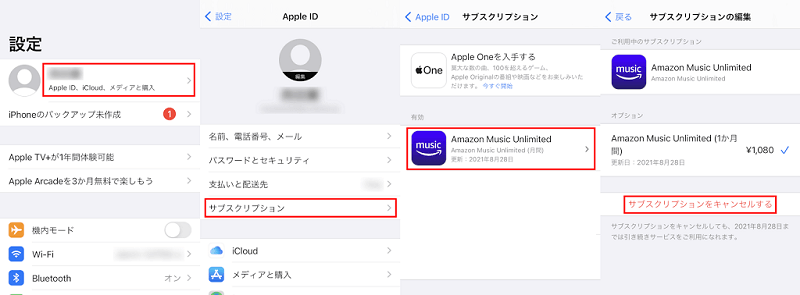
AndroidでAmazon Music Unlimitedを解約
ステップ1、Amazon Musicアプリを起動し、アプリの左上にある「歯車」アイコンをタップします。
ステップ2、Amazon Music Unlimitedを選択し、アカウントの詳細設定・管理画面に入ります。
ステップ3、画面を下にスクロールして、「会員登録をキャンセルする」を見つけてタップしてください。
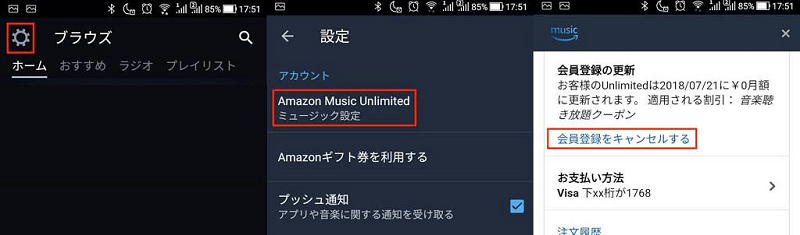
PCでAmazon Music Unlimitedを解約
ステップ1、PCのブラウザでAmazonページにアクセスして右上の「アカウント&リスト」>「メンバーシップ及び購読」を選びます。
ステップ2、Amazon Music Unlimitedの「定期購入をキャンセルする」>キャンセル理由を選び、「理由を選択しキャンセルに進み」を選びます。続いて現れる指示に従い、キャンセル理由を選択してください。
ステップ3、解約理由を選んだら、「続行してキャンセル」を選択>「確認し、登録をキャンセル」をクリックして、解約手続きを完了してください。
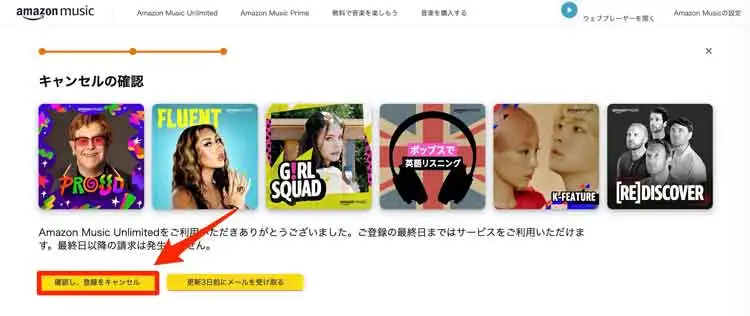
解約が完了したかどうかわからない場合には、Amazonホームページのアカウントアイコンを押して、「アカウントサービス」>「お客様の会員資格と定期購読」を選び、「Amazon Music Unlimited」の契約状態をチェックしましょう。ここで「X年X月X日に終了」や「X年X月X日にはお客様のUnlimitedが失効いたします。」などのメッセージが表示されていれば、サービスの最終日を確認できるなら、既にサービスを解約したのです。
Amazon Music Unlimitedを解約したら、ダウンロードした曲はどうなります?
解約すると、Amazon Musicアプリでダウンロードした曲はすべて再生できなくなります。
なぜダウンロードした曲が聴けなくなるの?
- ダウンロードした曲は「購入」ではなく、サービス利用中だけ認められる一時的なアクセス権にすぎません。
- 楽曲には DRM(デジタル著作権管理) がかけられており、解約すると認証が外れて再生できなくなります。
- DRMによって端末に保存しても実際には所有できず、契約が切れると曲も使えなくなる仕組みです。
DRM保護とは?
DRMとは「デジタル著作権管理」のことで、音楽や映像の不正コピーや無断利用を防ぐ仕組みです。Amazon Musicの曲もすべてDRMで保護されています。
- 再生にはAmazon Music側の認証が必要
- Amazon Musicアプリ以外のプレーヤーでは基本的に再生不可
- 契約が終了すると認証が外れ、保存していても聴けなくなります
解約後も音楽を聴く方法はある?
通常は不可能ですが、DRMを解除できる専用ソフトを使えば解約後も音楽を残せます。特に「TuneFab Amazon Music変換」を利用すれば、Amazon Musicの曲をMP3やM4Aなどに変換し、解約後でも端末に保存して自由に再生できます。
解約前にチェック!Amazon Music Unlimitedの曲を解約後も楽しむ裏ワザ
「TuneFab Amazon Music変換」を使えば、Unlimitedを解約してもお気に入りの曲をデバイスに残し、自由に聴き続けることができます。
Amazon MusicのDRM制限が解除されてダウンロード済みの音楽ファイルはMP3・M4A・WAV・FLACなどの形式に変換されます。これで変換済みのAmazon Music音楽をiPod、アップルウォッチ、ウォークマンなどのお好みのデバイスに自由に転送できるし、Amazon Musicのサービスを解約した後でもオフラインで制限なく再生できます。
「TuneFab Amazon Music変換」は無料体験版も用意されていますので、解約後でもAmazon Musicの曲を引き続き聴きたい場合には、次のチュートリアルを参考にして、Amazon Musicから音楽をMP3に変換して保存しましょう。
解約後でもAmazon Music Unlimitedの楽曲を楽しむための変換手順:
Amazon Musicのサブスクリプションを解約しても、「TuneFab Amazon Music変換」を使えば、Amazon Musicの曲のDRM制限を解除して、MP3形式でパソコンに保存し引き続き楽しむことができます。その後には、Amazon Musicを解約してもダウンロードした曲は自由に再生できます。解約後の音楽生活を、制限なく豊かなものにしたい際にこのツールが役立ちます。
豆知識:Amazon Music Unlimitedが解約できない原因と対策
Amazon Music Unlimitedの解約が考えた通りにできない時、それにはさまざまな理由があるため、対処法も違います。解決できない原因をしっかり理解して対策を練りましょう。以下では、解約できない主な原因とそれに対する解決策を説明します。
原因1、契約方法による違い
• 問題:Amazon Music Unlimitedに直接ではなく、Apple StoreやGoogle Playなどを通じてサブスクリプションを購入した場合、Amazonの公式サイトから直接解約できません。
• 対策:そのサブスクリプションを購入したサービス(Apple StoreまたはGoogle Play)を通じて解約手続きをやってください。
原因2、解約中で不明エラーが発生
• 問題:ネットワークが悪い状況やブラウザの不具合など、技術的な問題で解約プロセスが正常に完了できません。
• 対策:ブラウザのキャッシュをクリアしたり、別のブラウザやデバイスを使用したりして、Amazon Musicを解約してみましょう。特に安定したインターネット環境でもう一度退会の操作を行ってください。
原因3、アカウントの承認や認証が必要
• 問題:誤った情報を入力してしまうか、更新が必要な状況などによって、管理するアカウント設定や支払い情報に問題が発生する場合、Amazon Music Unlimitedの解約処理がブロックされてしまうかもしれません。
• 対策:まずはAmazonのアカウント情報ページにアクセスして、支払い情報やアカウント設定を最新の状態に更新してください。必要な認証を追加または再確認し、すべてが正しく設定されていることをチェックしましょう。
どうしても不明エラーや追加の問題が発生して解約できない場合は、Amazonのサポートチームに連絡して直接お問い合わせを求めることがおすすめです。専門のスタッフがアカウントの問題を診断し、解約手続きをスムーズに進めるための具体的な対策を提供してくれるはずです。
【FAQ】Amazon Music Unlimitedの解約に関するよくある質問
Amazon Prime Musicを解約する方法は?
Amazon Prime Musicを解約する方法は、基本的にAmazon Music Unlimitedの解約と同じです。
手順は以下の通りです:
- Amazon公式サイトにアクセスし、プライム会員ページを開きます。
- 「会員情報を更新して、プライムをキャンセルする」をクリックします。
- 画面の指示に従って、プライム会員解約手続きを完了させます。
注意:Amazon Prime会員は音楽以外にも多数の特典があります。解約前に利用可能な特典を確認することをおすすめします。
Amazon Musicの無料版の使用停止・解約方法は?
無料版は定期課金型ではないため、正式な解約手続きは不要です。
手順は以下の通りです:
- 無料版を使わなくなった場合は、デバイスからアプリを削除するだけで大丈夫です。
- 再び音楽を楽しみたい場合は、いつでもアプリを再インストール可能です。
まとめ
以上、この記事では、Amazon Music UnlimitedとPrime Musicの解約について、解約前の注意事項、各デバイスでの解約方法などを詳しく紹介しました。重要なポイントとして、解約した後、Amazon Musicの楽曲が好きなだけで聴けなくなっても、心配する必要はありません。便利な対処法「TuneFab Amazon Music変換」を使えば、DRMフリーのAmazon Musicの曲をダウンロードできます。ダウンロードした楽曲を永久保存し、いつでもどこでも他のデバイスで再生できます。ぜひこの機会を活かして、ソフトの無料お試し版をダウンロードし、強力なAmazon音楽ダウンロード機能でより自由な音楽ライフを満喫してください。
コメント
0 件のコメント







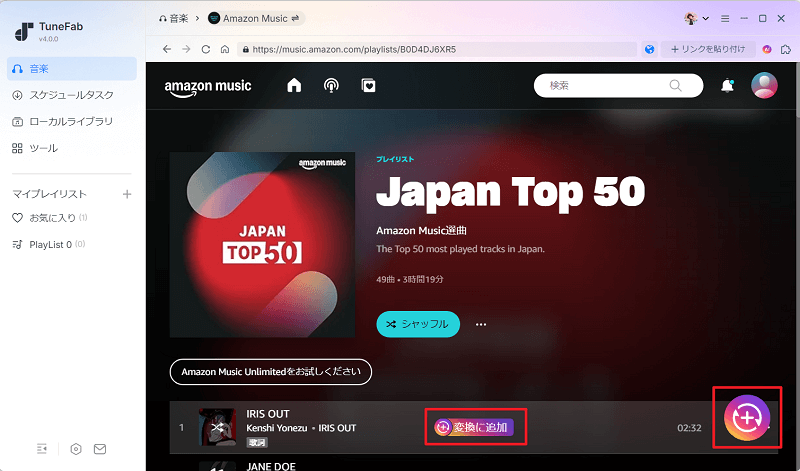
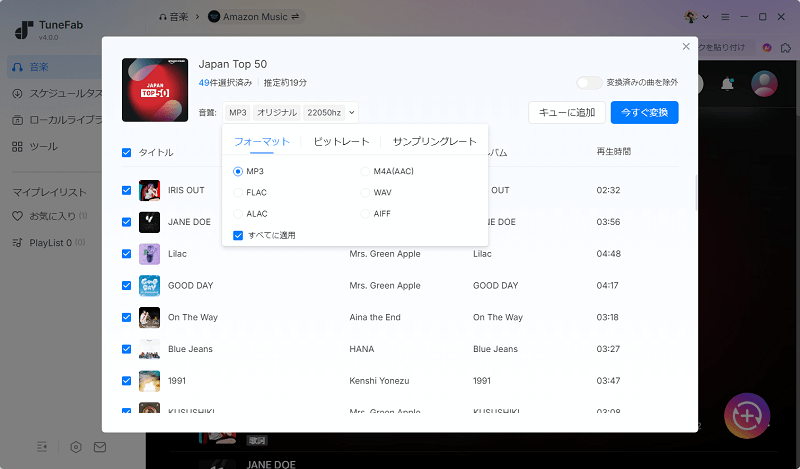
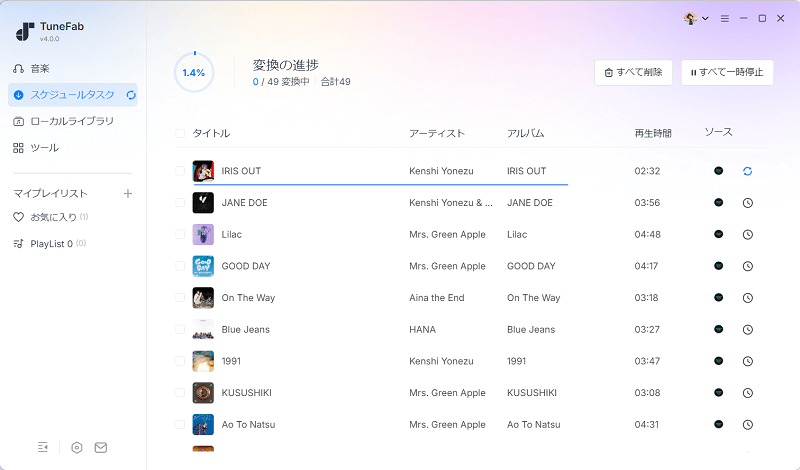


評価(0)